Denna artikel har producerats med hjälp av maskinöversättning.
Produkter
Skapa en katalog över de produkter eller tjänster du säljer genom dina affärer med Pipedrives Products-funktion.

Hitta funktionen Produkter
Funktionen Produkter finns i alla planer och du kan aktivera eller inaktivera den genom att gå till Verktyg och appar > Produkter. Här kan du också välja standardinställning för moms.

När du har aktiverat den, klicka på ikonen Produkter i huvudnavigeringsfältet.

Lägg till nya produkter
To add a product to your Pipedrive account, go to the Produkter tab found on the left-hand side of the Pipedrive app and click “+ Produkt.“
In the window that appears, you can fill in the details about the product and configure its synlighet.

Once you save the product, you can edit these additional fields in your products’ detail view or list view.
- Aktiv
- Kategori
- Beskrivning
- Namn
- Ägare
- Pris
- Produktkod
- Moms
- Enhet
- Enhetspriser
- Synlighet
- Produkt anpassade fält
- Bilder (endast detaljvy)
Du kan också lägga till nya produkter i fönstret “Lägg till affär“ när du lägger till nya affärer i ditt Pipedrive-konto.

Produktlistvy
I listvyn kan du se dina tillagda produkter och redigera produktdetaljer direkt.
Du kan filtrera produkter alfabetiskt i det övre vänstra hörnet av skärmen eller skapa egna filter.

Du kommer att se fält för produkttyp som ett alternativ i dina filter. Detta gör att du kan avgränsa dina sökningar eller exportera dina data utifrån produktspecifika fält.

För att massredigera dina produkter kan du klicka i kryssrutorna till vänster om produkterna och välja det fält du vill redigera i massredigeringspanelen som visas på högra sidan.

För att ta bort flera produkter samtidigt, markera produkterna och klicka på papperskorgsikonen som visas längst upp i produktlistvyn.

För att ta bort en enskild produkt, gå till produktdetaljvyn. Sedan klickar du ”Mer” (...) > Ta bort.
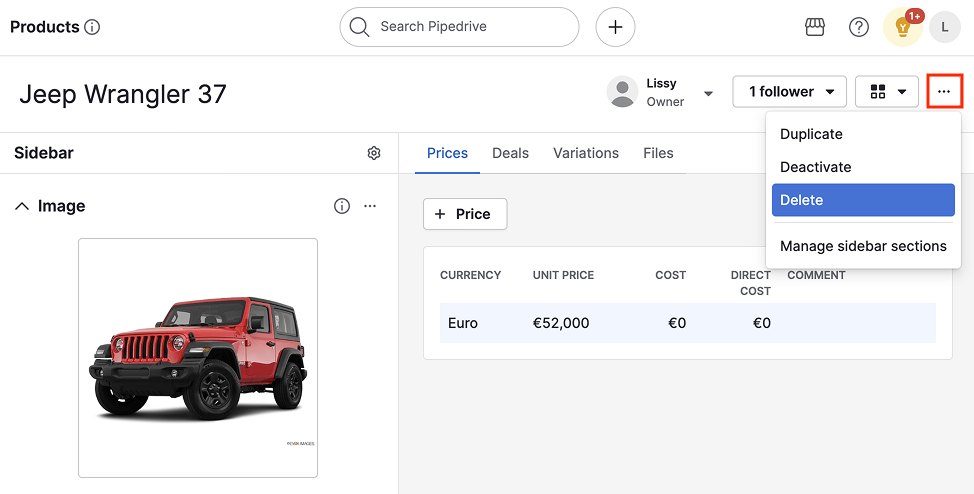
För att återställa borttagna produkter, klicka helt enkelt på ”Återställ”.
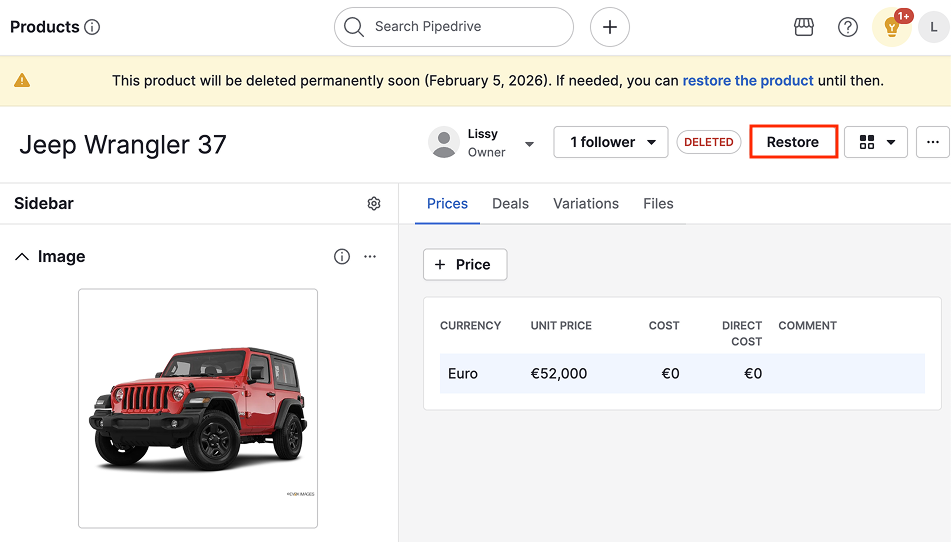
Produktdetaljvy
Om du klickar på ett produktnamn i produktlistvyn kommer du till dess detaljsida, där du kan visa och redigera information om din produkt.

Redigera produktens detaljer
För att ändra fältens värden, klicka på pennikonen i produktdetaljvyn.

Om du vill lägga till produkt anpassade fält i det här avsnittet klickar du på More actions > Anpassa fält.

Om du vill lägga till bilder till produkten, hitta avsnittet Image i sidofältet och klicka på området Upload.

Välj sedan en fil från din dator för att ladda upp den.
Följare
För att hantera produktens följare, klicka på knappen “Följare“ på skärmens högra sida.

Deltagare
Klicka på knappen “+” i avsnittet för deltagare för att öppna fönstret för deltagarhantering. Skriv sedan de första bokstäverna i kontakten du vill lägga till.

Om du vill ta bort deltagare, klicka på papperskorgen bredvid deltagarens namn.

Visa och lägg till produktpriser
Fliken Priser visar alla prisalternativ för den produkten. Varje produkt kan ha mer än ett pris listat samtidigt. För att redigera eller ta bort befintliga produktpriser kan du hovra över priset och klicka på penna- eller papperskorg-ikonen.

- Enhetspris – Priset för varje såld enhet
- Kostnad per enhet – Kostnad relaterad till varje såld enhet av produkten
- Direkt kostnad – Kostnad relaterad till utveckling eller produktion av produkten
- Kommentarer – En kommentar eller anmärkning för det specifika priset
Om du klickar på knappen “+ Pris” kan du lägga till ett nytt pris och kommentarer för din produkt.

Visa affärer kopplade till produkten
Fliken Affärer visar en lista över alla affärer som för närvarande har den produkten kopplad. Du kan filtrera för att visa efter affärsstatus i raden ovanför listan. Du kan lära dig hur man länkar produkter till affärer i den här artikeln.

För att justera kolumnerna i din affärslista, klicka på kugghjulsikonen på höger sida och anpassa kolumnerna efter behov.
För att exportera listan du ser till ett kalkylblad, klicka på knappen “Exportera”.
Visa och ladda upp filer
I fliken Filer kan du se alla filer som laddats upp till denna produkt, samt ladda upp ytterligare filer från din enhet.

Om du klickar på knappen “[...]” kan du lägga till en beskrivning, ladda ner eller ta bort din fil.

Produktspecifika fält
Funktionen "Produkter" innehåller flera datafält som är specifika för produkter och som kan optimera din upplevelse.
| Fältnamn | Definition | Exempel |
| Pris | Det penningmässiga värde som tilldelas en enhet av en produkt | Mitt företag säljer byxor, och priset på blå jeans är $25 per par. |
| Produktkod | En anpassad kod som används som förkortning för att identifiera produkter | Produktkoden för blå jeans är 2174. |
| Skatt % | En procentandel som tas från den totala kostnaden för en beställning och läggs till som en tilläggsavgift | Priset på jeans är $25, med en 10% skatt, så den totala kostnaden blir $27.50. |
| Enhet | En mätning eller standardmängd av fysisk kvantitet för en produkt | Ett par jeans motsvarar en enhet, men en låda jeans är fyra enheter. |
| Enhetspriser | Priset för en produkt per enhet | En låda jeans kostar $80, och det finns fyra par i en låda, så enhetspriset är $20 i lådan och $25 per styck. |
Generera offertdokument
Du kan generera offertdokument för dina affärer med hjälp av Smart Docs.
Om du har en mall som innehåller platshållare för produkter kommer informationen om produkterna som är kopplade till affären automatiskt att läggas till i dokumentet.

Exportera produkter
Du kan exportera din produktkatalog och de produkter som är kopplade till affärer genom att gå till Verktyg och appar > Exportera data.
Välj “Produkter“ och ett av exportalternativen:
- Hela produktkatalogen
- Endast produkter som lagts till i affärer

Klicka sedan på antingen “CSV“ eller “Excel”. Din exportfil kommer att visas i listan “Genererade exporter“.
För att ladda ner filen, klicka på molnikonen i kolumnen “Tillgänglig till“.
Var den här artikeln till någon hjälp?
Ja
Nej